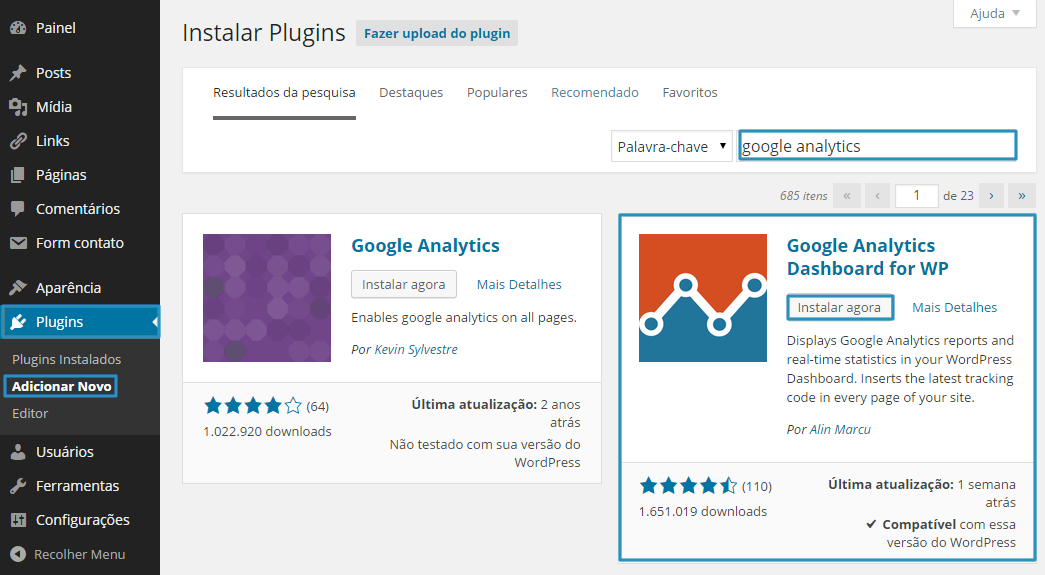Mudanças entre as edições de "Configurar Google Analytics no Wordpress"
| Linha 35: | Linha 35: | ||
[[Arquivo:GoogleAnalytics2.png]]<br> | [[Arquivo:GoogleAnalytics2.png]]<br> | ||
| + | <br> | ||
| + | |||
| + | [[Arquivo:elipse_5.png]] Após ativar o plugin, localize no Menu a opção '''Google Analytics''', depois clique em: '''Autorize o Plugin'''; | ||
| + | |||
| + | [[Arquivo:GoogleAnalytics3.png]]<br> | ||
<br> | <br> | ||
Edição das 15h43min de 30 de maio de 2017
|
Abaixo, disponibilizamos tutorial para configurar o Google Analytics no Wordpress. Antes de prosseguir, é necessário ter uma conta no Google Analytics, caso não tenha, basta criar através do link abaixo:
Google Analytics
| |